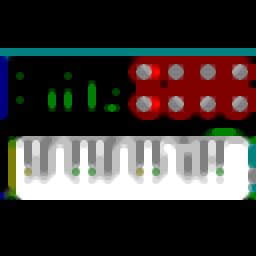
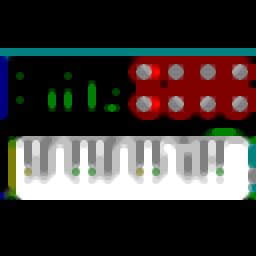
PandaMini彩灯版软件编辑器 官方版 v12.28
更新时间:2022-06-06 13:04:30软件介绍
PandaMini是一款MIDI键盘调试软件,如果你已经购买PANDAMINI II设备就可以将其连接到电脑上调试,软件界面模拟该设备的全部按键,选择对应的按键就可以直接调试,让用户可以在电脑上重新配置MIDI键盘设备的按键功能,从而弹奏更好的音乐,软件界面显示场景名称、全局MIDI通道、钢琴键#ch、弯音速度、关键移调、关键速度曲线、关键常数速度、打击垫速度曲线、垫常数速度等多项参数设置,直接在软件界面找到相关的按键就可以配置调试参数,让用户可以快速配置PandaMini设备的MIDI键盘功能!
PandaMini彩灯版软件编辑器软件功能
PANDAMINI II:产品技术参数
8个带 RGB 彩色背光灯的打击垫,可用于分配 MIDI 音符。
25个带力度感应的琴键,带 3 种力度曲线及一种持续(固定)力度。
4个可分配控制旋钮。
4个可分配控制推杆。
超清 OLED 显示屏使参数编辑轻松迅速。
滑音功能和颤音功能触摸板。
标准延音踏板接口。
Fixed Chord 固定模式。
播放和录音控制。
创新的强大琶音器快速点燃创作灵感。
1 个 [数值]旋钮 (按下确认),用于预设、参数值和设置的调整(增加或减少)。此按钮在被按下时相当于输入键/确认键的功能。
用户的自定义模式-对旋钮,推子和打击垫进行自定义设置。
USB 接口,适用于 USB2.0(全速)。
标准 3.5mm TRS MIDI 输出端口。
USB 供电。
无需驱动,支持热插拔。
与 Ableton Live 高度整合-支持触发 clip 片段和 scenes 乐段,混音控制,虚拟乐器和鼓机的弹奏, MIDI 信号的录取等等。
同时支持其他 DAW 软件(Apple LogicP X, Ppeller
PandaMini彩灯版软件编辑器软件特色
1、提供键盘编辑功能,可以直接在软件上配置MIDI键盘
2、通过这款软件立即调试自己的MIDI设备
3、将您的设备接入到软件就可以在界面调整按键
4、软件已经将按键全部显示,鼠标选中按键就可以弹出选项设置
5、支持对通道设置,支持对按钮设置,支持对按键设置
6、每个分组都在虚拟的键盘显示,方便用户确认当前调整的内容
7、滑杆、扳机垫、旋钮等内容都可以在软件控制
PandaMini彩灯版软件编辑器使用说明
1、打开PandaMini.exe显示当前的界面,可以在这里调试MIDI键盘
2、CONTROL是控制界面,可以在左侧选择控制功能,可以调试MIDI键盘通道
3、选择MIDI Channel就可以设置新的通道,例如设置3
4、按键都在软件界面显示,您可以点击对应的按键设置新参数
5、显示Assian Type、CC/Note Number、ON Value、OFF Value等内容设置
6、切换到键盘设置界面,在界面选择不同的编号,设置新的数值
7、选中调整的内容会在键盘上显示高亮蓝色,方便用户确认调整该按键
8、可以点击file菜单选择保存功能,保存为scene2103131614.mini
PandaMini彩灯版软件编辑器教程
Fixed Chord(固定)
Fixed Chord(固定) 功能可以让您弹奏一个雏形后, 通过按其他琴键即可对其移调。
按住 Fixed Chord 功能键, 按下并释放您希望组成的琴键, 接着就会被保存下来
请留意:您第一个录入的音符会被视作的‘根音',即便您随后添加的音符低于第一个录入音符。就像如下例子所示。
下面的步奏将展示如何使用固定功能:
1.按住 Fixed Chord 功能键。
2.按下并释放琴键 C, E, 最后 G(C 大调) 。PANDAMINI II 将把它存储为‘固定'。
3.松开 Fixed Chord 功能键。
4.此时,无论按下的是哪个琴键,都将触发发声。例如:您现在按下 F,将听到一个 F 大调(如下图所示);或者按下 Ab,将听到 Ab 大调等等。
无论您何时录入固定设定,原本保存的将消除,因此您需要录入新来让固定功能继续工作
PANDAMINI II 在其他应用软件中的使用
在 FL STUDIO 中的连接
打开 FL Studio 软件,点击“选项”>”MIDI 设置”,在弹出的对话框中设置好 MIDI 输出和输入并开启“启用”功能,“控制器类型”选择“通用控制器”,具体如下图所示:
此时如需使用 PANDAMINI II 的打击垫和旋钮及推子控制器控制 FL Studio 中的各种参数,则需要手动设置 PANDAMINI II 和 FL Studio 的匹配。
在 cubase 中的连接
打开 Cubase 软件,点击”创建空白”>”设备”>“设备设置”,在弹出的对话框中设置好 MIDI 输出和输入,具体如下图所示:
此时如需使用 PANDAMINI II 的打击垫和旋钮及推子控制器控制 Cubase 中的各种参数,则需要手动设置 PANDAMINI II 和 Cubase 的匹配。
在 logic 中的连接
打开 Logic 软件,点击“新项目”>”电子乐”>”选取”, 具体如下图所示:
Latch(锁键功能)
Latch(锁键功能) 可以让您不用按下琴键即可使用琶音器。您同时按下和释放的音符将构成一个新的琶音乐段, 该乐段将被琶音器锁定。接着,琶音器将一直弹奏该乐段,就如琴键从未被放开那样。当您按下新的琴键,先前的琶音将取消而形成新的琶音乐段。
开启 Latch 锁键功能只需要按住 Arp 功能键, 按下标记为“Latch'的琴键即可。当 Latch 锁键功能启动时, Volume 下方打击垫灯光将从浅粉色转为粉色。您可以观察该打击垫确定当前调节的是 Arp Mode(琶音模式) , Rate(速率) ,Octave(八度) 还是 Rhythm(节奏) 。
Arp Pads(琶音打击垫)
PANDAMINI II 的打击垫可以帮助您可视化地查看当前的琶音状态。当 Arp 功能键被按住, 打击垫将亮起不同颜色灯光以此指示对应的琶音设置:红色灯光(Arp Modes-琶音模式) , 绿色灯光(Arp Rates-琶音速率) , 蓝色灯光(ArpOctaves-琶音八度) , 淡蓝色灯光(Arp Rhythms-琶音节奏) , 浅粉色转粉色灯光(Latch-锁键功能) 。
上方一排打击垫选择的是琶音功能类别:Arp Modes(琶音模式) , Arp Rates(琶音速率) , Arp Octaves(琶音八度) ,Arp Rhythms(琶音节奏) 以及 Latch(锁键启动/关闭) ; 而下方一排打击垫选择的是对应功能类别中的功能子项。










